这里写自定义目录标题
- 前言
- 内容
- 1. 安装
- 2. 创建工程和模版
- 3. 创建包和类
- 3.1 展开创建的工程,在源代码目录 src 上,鼠标右键,选择 new->package ,键入包名 com.itheima.demo ,点击确定。
- 3.2 右键点击 com.itheima.demo01 ,选择 Show in Explorer ,会发现创建包的目录结构。
- 3.3 可见 com.itheima.demo01 ,表示创建了多级的文件夹。
- 3.4 在创建好的包上,鼠标右键,选择 new->class 创建类,键入类名。
- 3.5 在代码编辑区,键入主方法,并输出 HelloWorld 。
- 3.6 运行程序,在代码编辑区鼠标右键,选择 Run HelloWorld 即可,或在菜单中选择 Run->Run HelloWorld 。
- 3.7 运行效果
- 4. IDEA的项目目录
- 5. 字体设置
- 6. IDEA常用快捷键
- 7. IDEA修改快捷键
- 8. IDEA导入和关闭项目
- 9. IDEA导入和删除模块
- 总结
- end
前言
IDEA 全称IntelliJ IDEA,是用于java语言开发的集成环境(也可用于其他语言),IntelliJ在业界被公认为最好的java开发工具之一,尤其在智能代码助手、代码自动提示、重构、J2EE支持、Ant、JUnit、CVS整合、代码审查、 创新的GUI设计等方面的功能可以说是超常的。所以这篇博客全面介绍,从IDEA的安装到创建工程和模版,又从创建包和类到IDEA的项目去处,以及字体、常用键和常用键的修改,还较少了IDEA如何导入和关闭项目,以及如何导入和删除模块.
内容
1. 安装
1.1 下载安装包
这个需要用户自行去官网上下载IDEA,这里提供一个官方网站的超链接:IntelliJ IDEA: The Java IDE for Professional Developers by JetBrains
1.2 开始安装
找到下载好的安装包,双击.可以进入欢迎界面,如下:
1.3 选择安装路径
1.4 配置安装选项
1.5 开始菜单
1.6 安装完毕
1.7 选择不导入任何设置,点击 OK
2. 创建工程和模版
2.1 选择 Create New Project
2.2 在弹出的 New Project 对话框中选择 Empty Project ,我们创建一个空的工程
2.3 输入工程路径
2.4 确认让idea帮我们创建这个路径
2.5 关闭 Project Structure 对话框
2.6 查看idea新建好的工程目录
2.7 新建一个模块
2.8 选择新建Java模块,JDK版本为9.0
2.9 输入模块名称 day04 ,默认就放到了 JavaBase 工程对应的文件夹中
2.10 新建好工程效果
2.11 打开一个每日一帖对话框,勾掉每次启动显示,点击 close.
3. 创建包和类
3.1 展开创建的工程,在源代码目录 src 上,鼠标右键,选择 new->package ,键入包名 com.itheima.demo ,点击确定。
3.2 右键点击 com.itheima.demo01 ,选择 Show in Explorer ,会发现创建包的目录结构。
3.3 可见 com.itheima.demo01 ,表示创建了多级的文件夹。
小贴士:所谓包,就是文件夹,用来对类文件进行管理。
3.4 在创建好的包上,鼠标右键,选择 new->class 创建类,键入类名。
3.5 在代码编辑区,键入主方法,并输出 HelloWorld 。
3.6 运行程序,在代码编辑区鼠标右键,选择 Run HelloWorld 即可,或在菜单中选择 Run->Run HelloWorld 。
3.7 运行效果
4. IDEA的项目目录
我们创建的项目,在d:\ideawork目录的demo下
- .idea 和我们开发无关,是IDEA工具自己使用的
- out 目录是存储编译后的.class文件
- day04 模块所在文件夹
5. 字体设置
IDEA工具的默认字体非常小,代码编辑器和控制台的输出字体都需要进行调整。
点击菜单栏上的 File->Settings->Editor->Font 修改字体。
6. IDEA常用快捷键
| 快捷键 | 功能 |
|---|---|
| Ctrl+Y | 删除光标所在行 |
| Ctrl+D | 复制光标所在行的内容,插入光标位置下面 |
| Ctrl+Alt+L | 格式化代码 |
| Ctrl+/ | 单行注释 |
| Ctrl+Shift+/ | 选中代码注释,多行注释,再按取消注释 |
| Alt+Shift+上下箭头 | 移动当前代码行 |
7. IDEA修改快捷键
在IDEA工具中, Ctrl+空格 的快捷键,可以帮助我们补全代码,但是这个快捷键和Windows中的输入法切换快捷键冲突,需要修改IDEA中的快捷键。 File->Settings->keymap->Main menu->code->Completion->Basic
7.1 删除现有的快捷键:双击 Basic->remove->Ctrl+空格
7.2 添加新的快捷键:再次双击 Basic->Add Keyboard->键入 Alt+/->点击OK
8. IDEA导入和关闭项目
8.1 关闭IDEA中已经存在的项目, File->Close Project
8.2 File->Close Project 这时IDEA回到了刚启动界面,点击项目上的 X ,IDEA中就没有这个项目了
8.3 在IDEA的启动界面上,点击 OPEN ,选择项目目录即可
8.4 选择项目位置
小贴士: 课后若想通过IDEA同时开启多个项目,点击OPEN打开项目时,点击New Window按钮
9. IDEA导入和删除模块
9.1 导入模块
9.1.1 将模块复制到工程文件夹中
9.1.2 开始导入模块,选择 File -> New -> Module from Existing Sources…
9.1.3 选择要导入模块的路径
9.1.4 一直 Next ,直到 Finish
9.1.5 模块导入成功
9.1.6 如果导入的模块包含中文名需要修改 工程文件夹/.idea/modules.xml 中的内容
9.2 删除模块
9.2.1 选中要删除的模块 右键 -> Remove Module
9.2.2 在项目文件夹中删除这个模块
总结
这篇博客适合需要的所有认识观看,简单明了,概括全面,是编程书写代码之神器!
end
谢谢您的阅读!








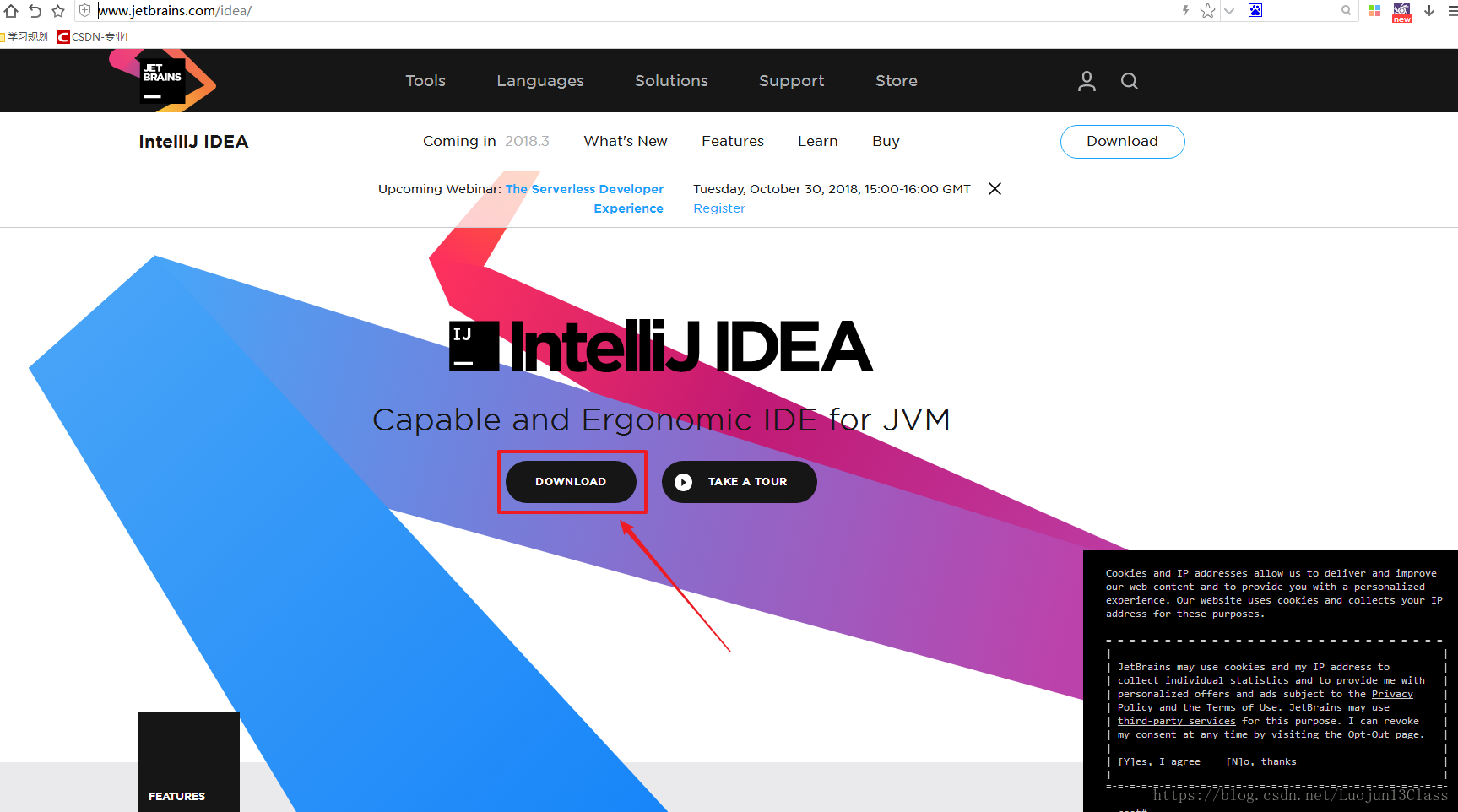
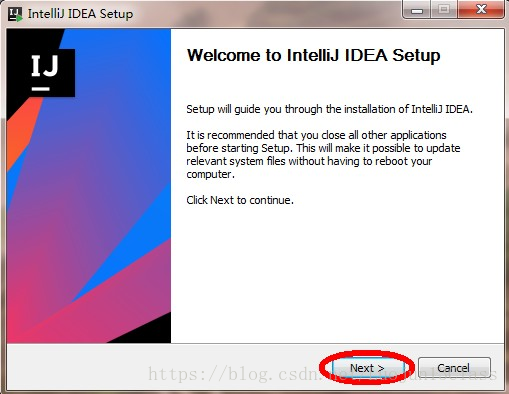
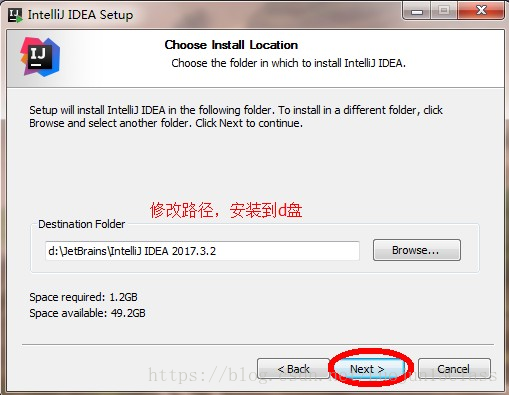
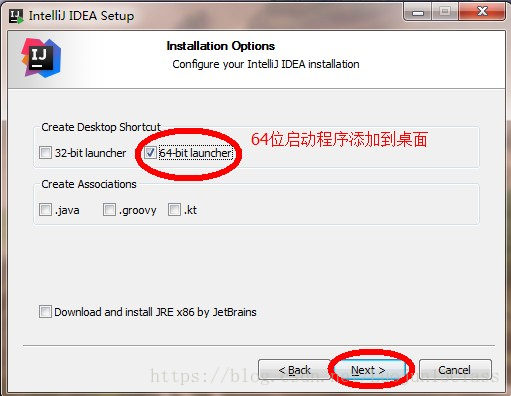
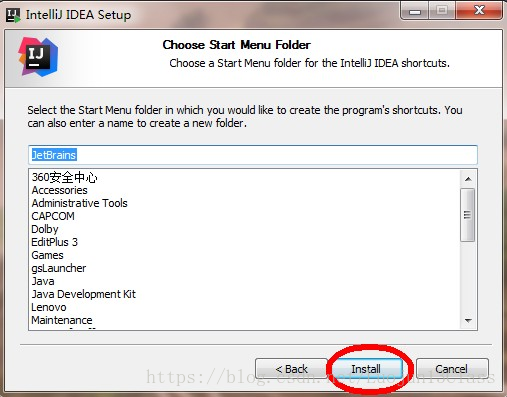
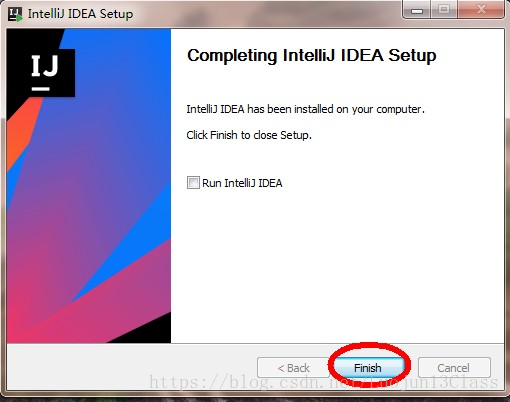
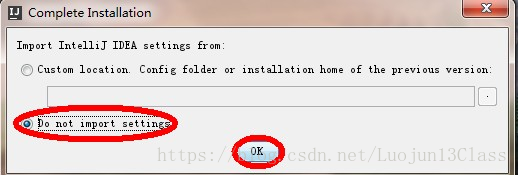

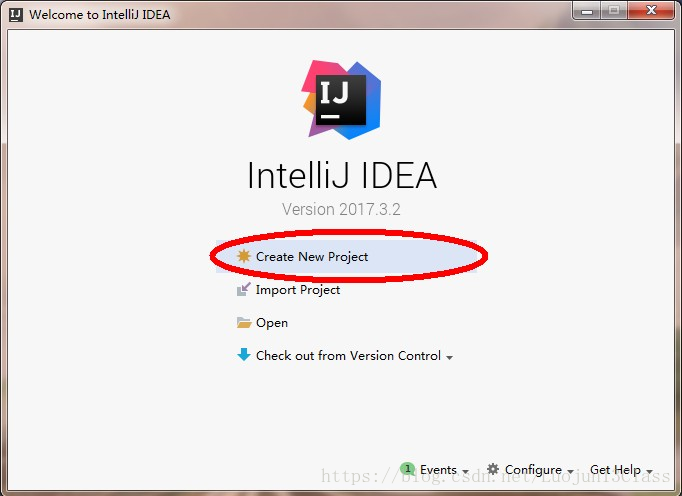
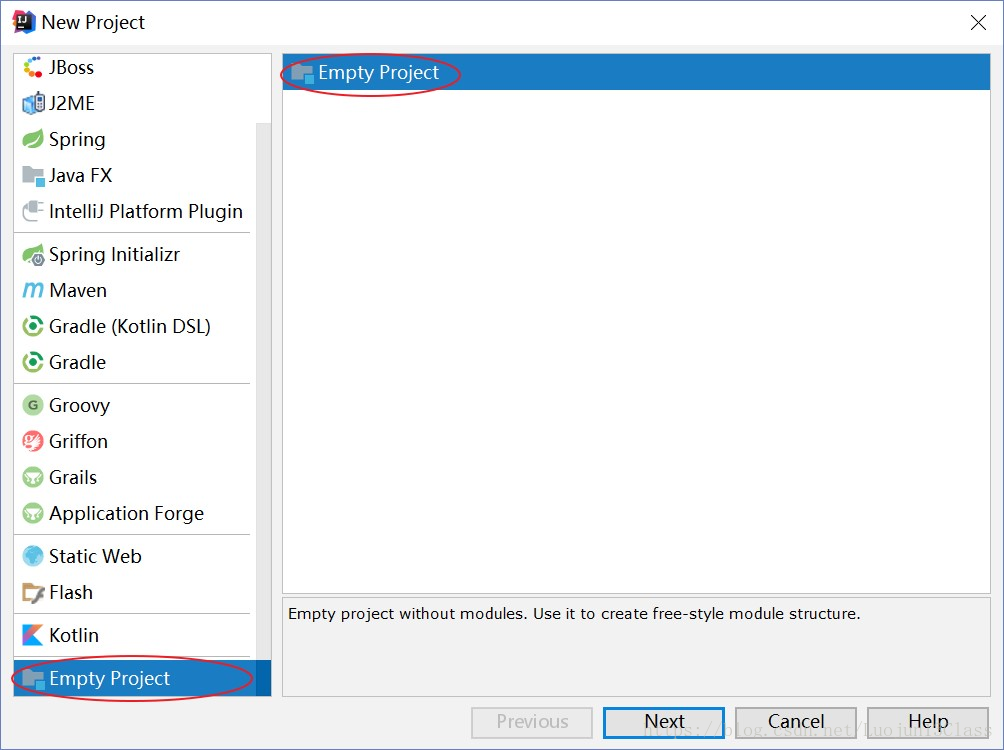
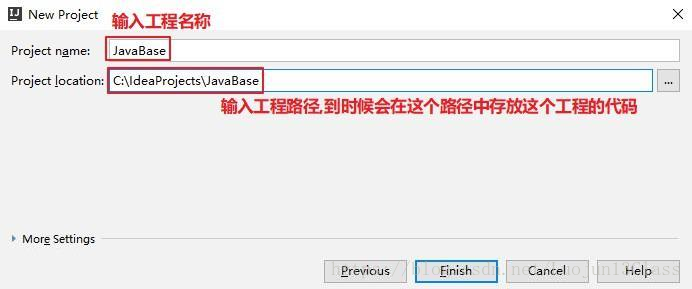
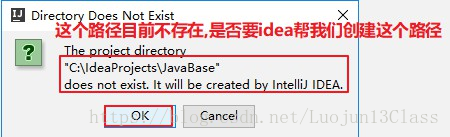
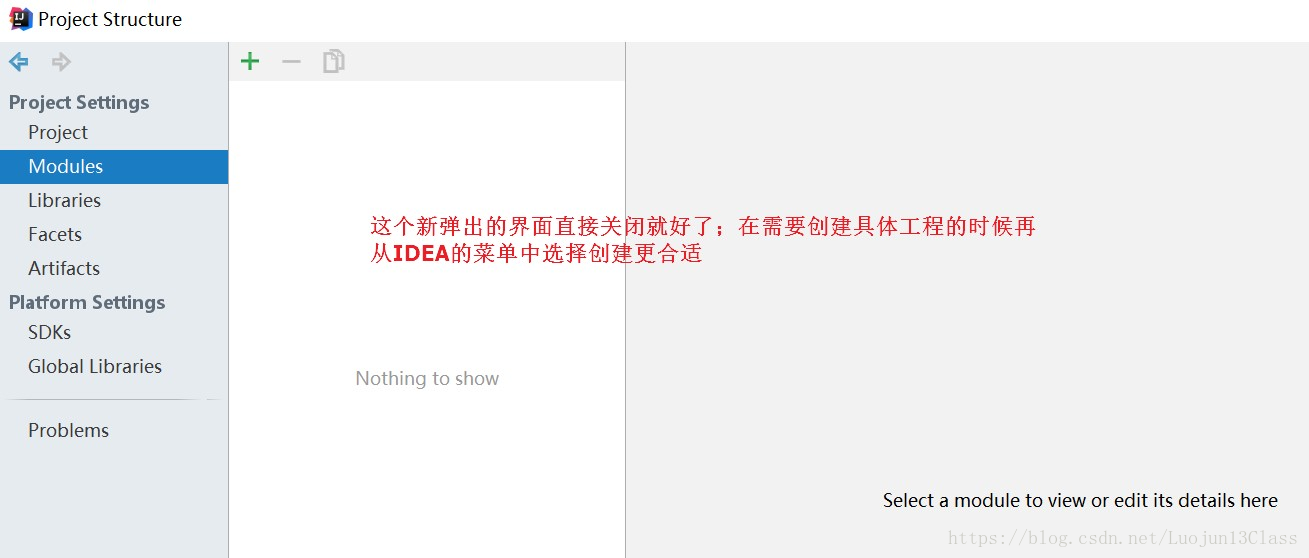
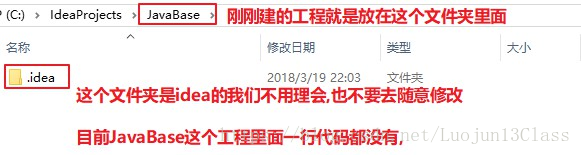
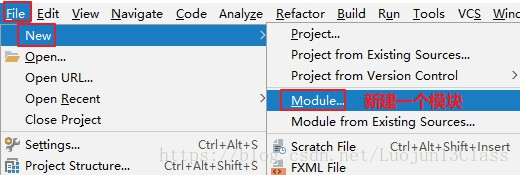
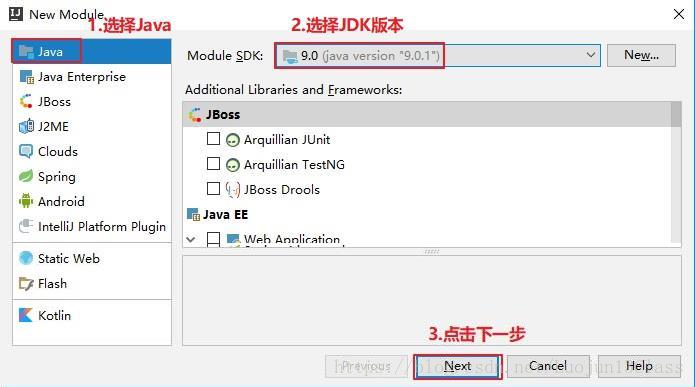
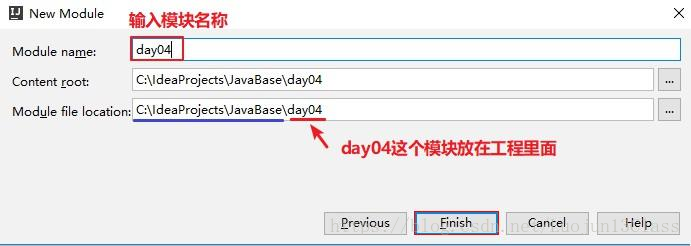
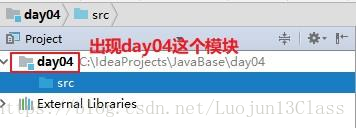
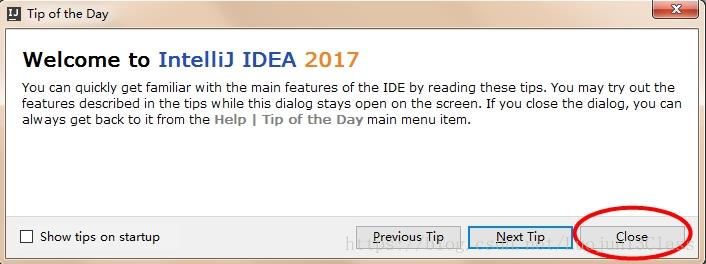

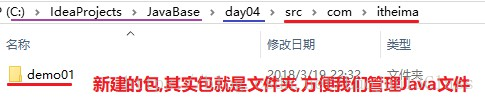
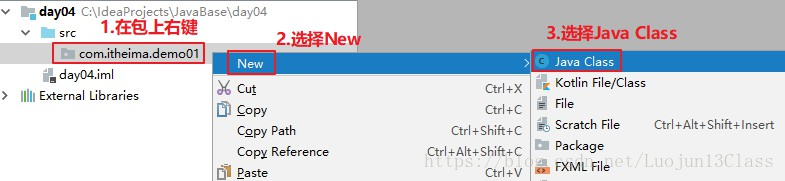
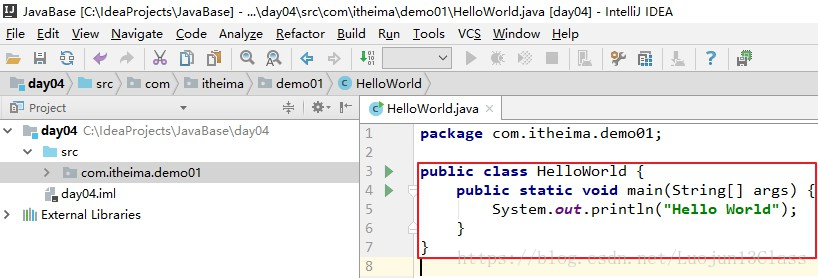
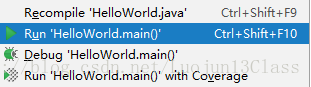
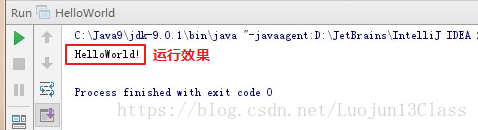
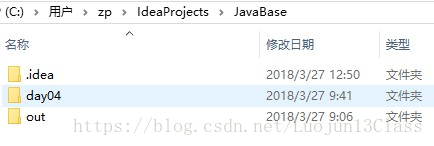
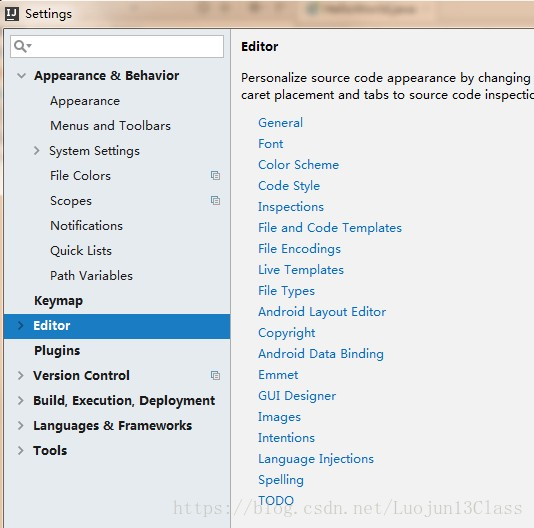
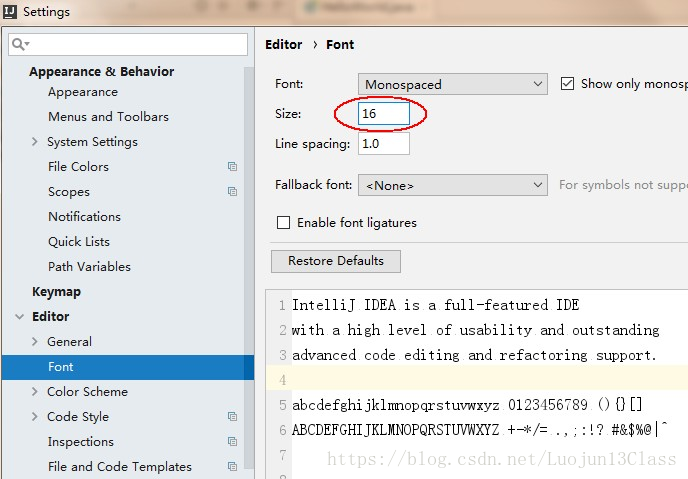
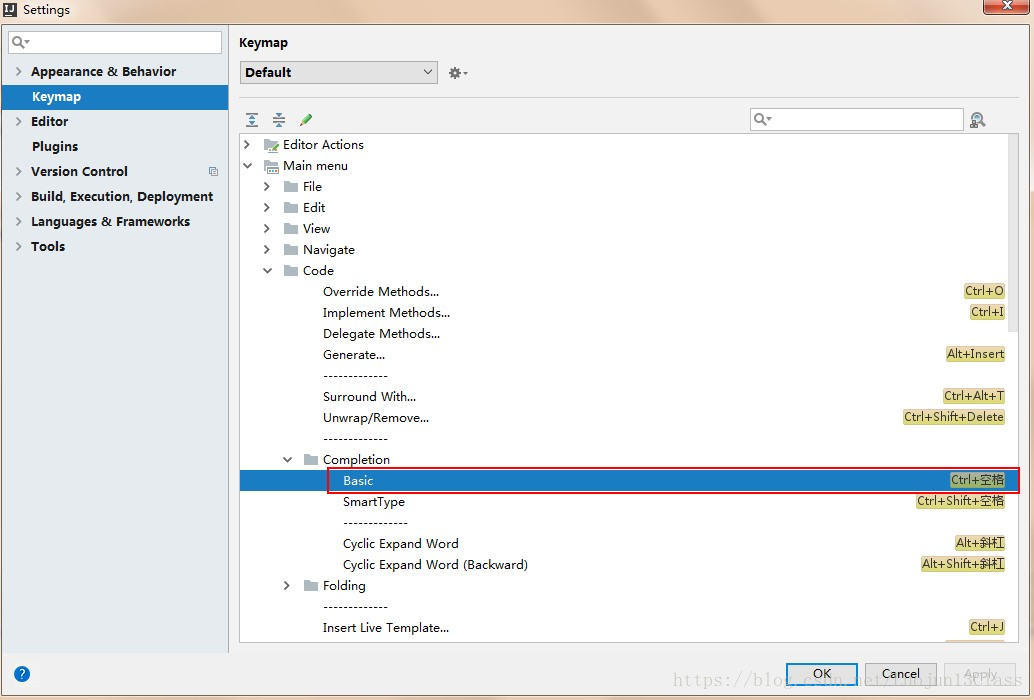
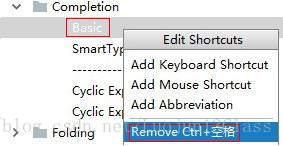
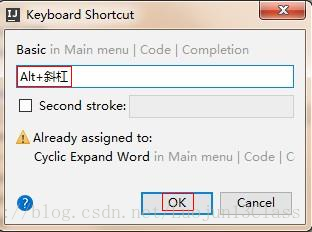
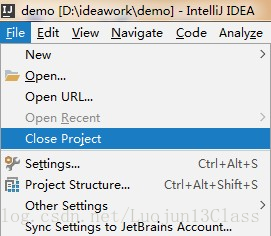
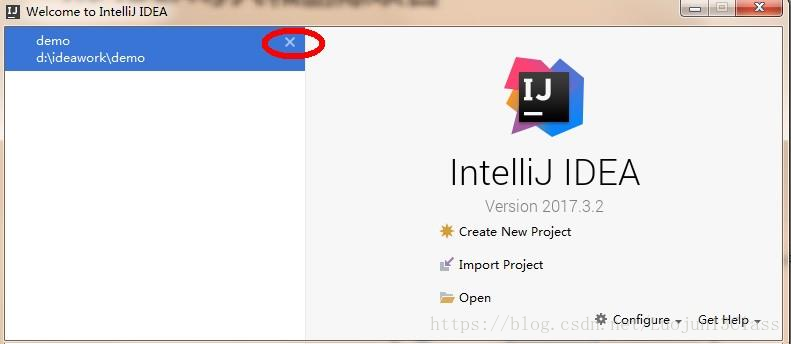
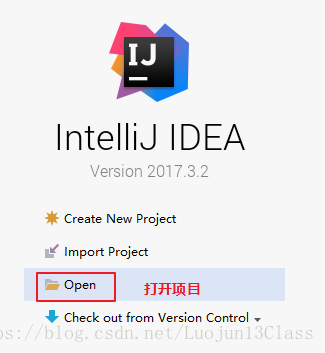
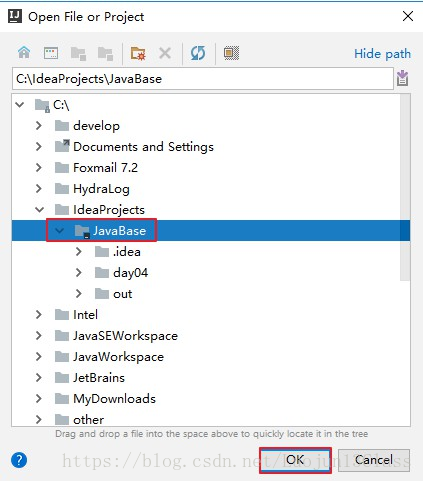

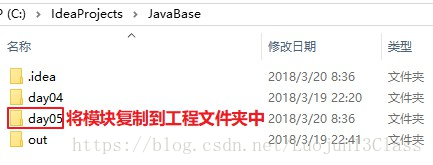
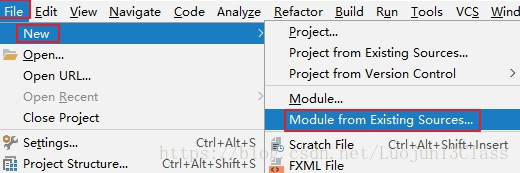
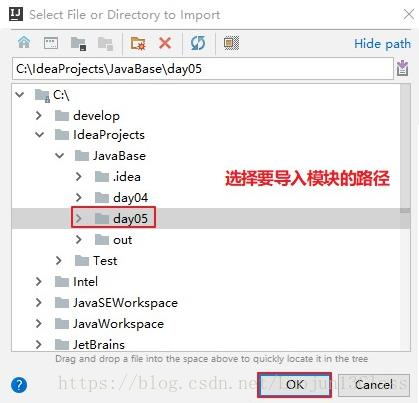
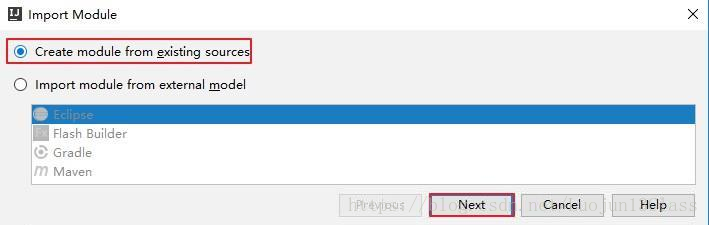
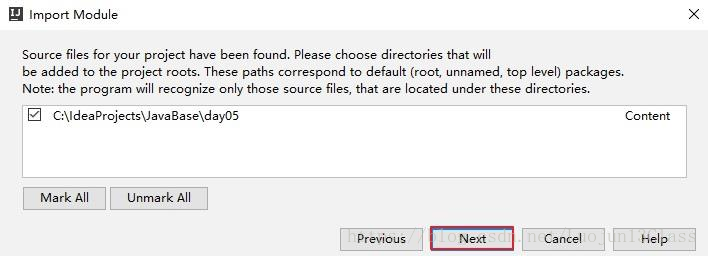

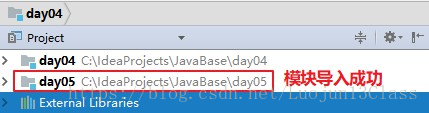
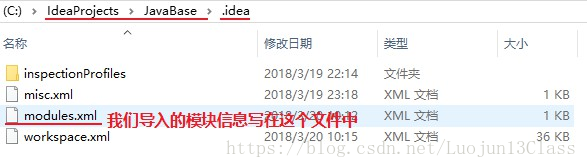
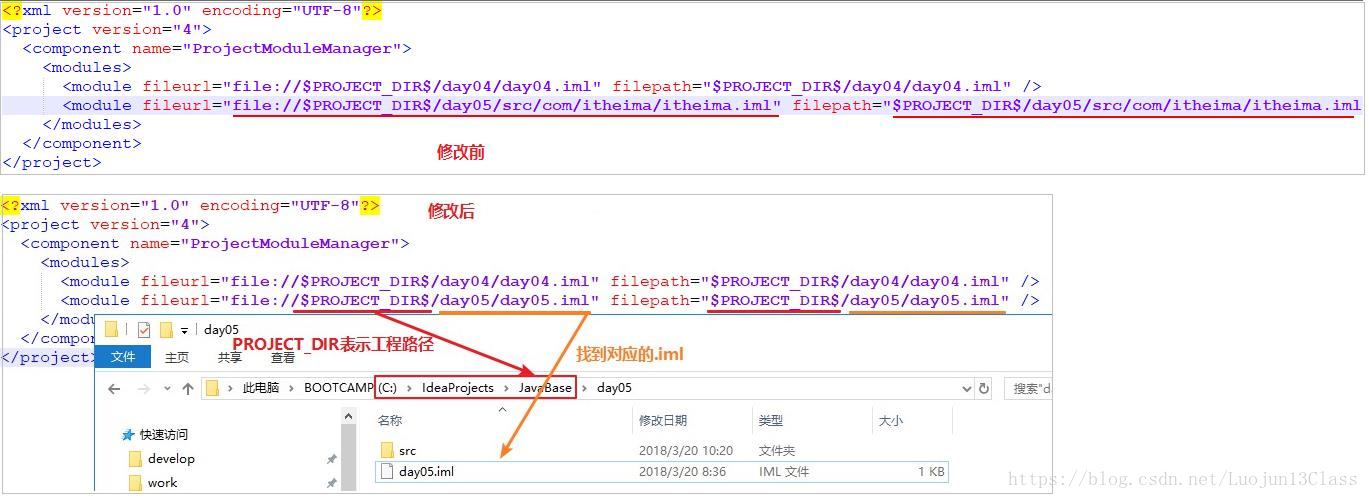
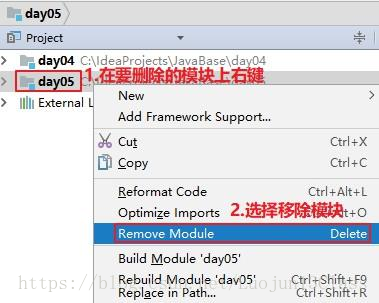
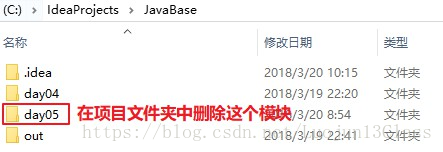













 302
302











 被折叠的 条评论
为什么被折叠?
被折叠的 条评论
为什么被折叠?








